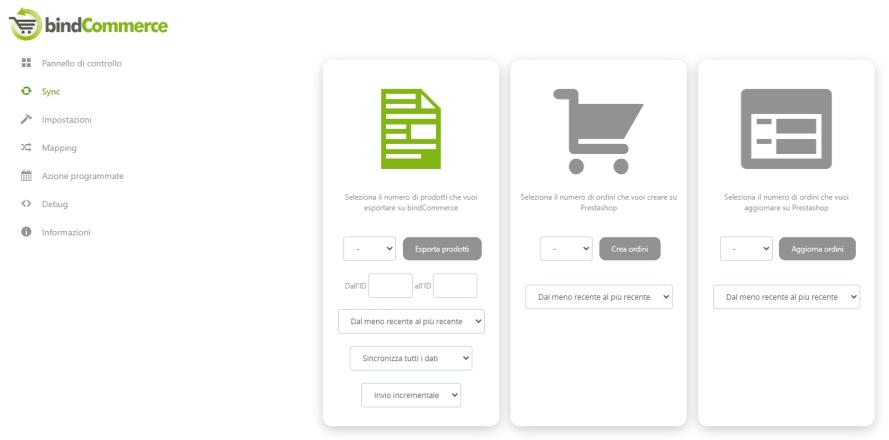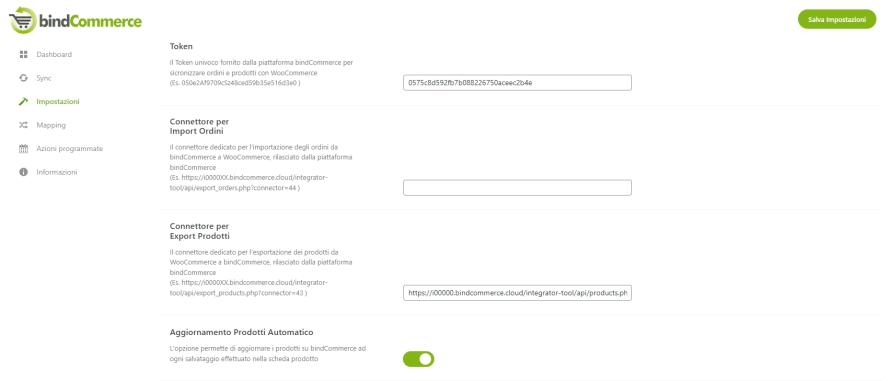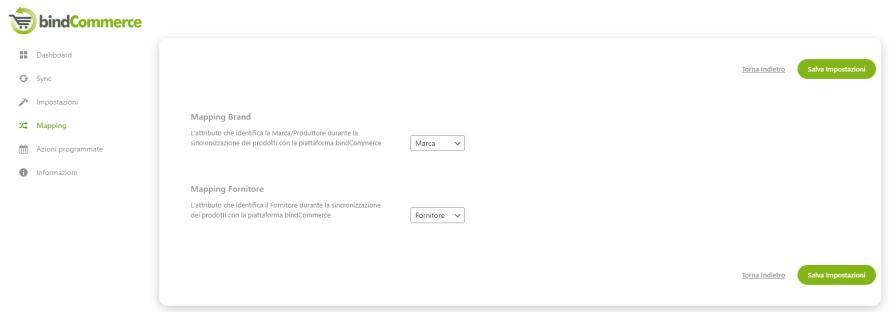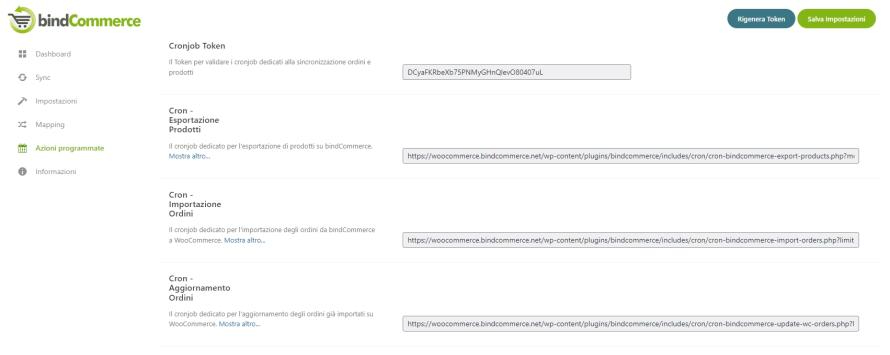La movimentazione dei prodotti in relazione ai nodi WooCommerce è bidirezionale. Non è solo possibile pubblicare i prodotti con l'apposito connettore, ma anche "prelevare" i prodotti presenti su un sito WooCommerce per poi eventualmente pubblicarli su un altro.
L'esportazione dei prodotti da WooCommerce a bindCommerce può avvenire grazie alle API bindCommerce e al nostro plugin bindcommerce per WordPress.
Operazioni preliminari
Per effettuare questa operazione è necessario avere prima creato il nodo API.
Successivamente è necessario creare la configurazione di import prodotti e il connettore di import prodotti.
Infine inserire il token ottenuto durante la creazione del nodo e l'URL generato durante la creazione del connettore di import prodotti negli appositi campi nelle impostazioni del plugin WordPress:
Nella sezione Mapping >> Export Prodotti è possibile selezionare quali attributi dei prodotti presenti in WooCommerce debbano essere copiati per popolare i campi Marca e Fornitore in bindCommerce.
Raccomandiamo di configurare opportunamente questa sezione, in particolare se si desidera ripubblicare i prodotti esportati su altri siti, in quanto i campi Marca e Fornitore potrebbero essere obbligatori nella piattaforma di destinazione.
Esempio:
Impostazioni del modulo
Le personalizzazioni offerte dalle impostazioni in merito alla esportazione dei prodotti sono le seguenti.
Aggiornamento Prodotti Automatico: le modifiche ai prodotti su WooCommerce verranno automaticamente propagate ai prodotti su bindCommerce.
Esporta Prodotti Bozza: verranno esportati anche i prodotti con stato bozza su WooCommerce.
Codici GTIN: attivare i campi GTIN nelle schede prodotto su WooCommerce per utilizzare i codici a barre su prodotti semplici e prodotti variabili.
Mostra i codici GTIN: mostrare i campi GTIN nella scheda prodotto visibile alla clientela.
Codice Prodotto: scegliere se utilizzare l'ID o il COD nel campo SKU in bindCommerce.
Prefisso prodotti: attivare un prefisso da applicare al Codice Prodotto precedentemente selezionato.
Etichetta Prefisso Prodotti: Il prefisso che il plugin aggiungerà ad ogni prodotto sincronizzato con la piattaforma bindCommerce se verrà attivata l'opzione Prefisso prodotti.
Modalità Debug: per memorizzare eventuali errori e avvisi nel log.
Visualizza Log: per visualizzare gli eventi della Modalità debug e renderli disponibili nella sezione Debug del modulo.
Notifica Log via Email: per ricevere i log catturati dalla modalità debug dedicata via email.
Lista Email per Invio Log: gli indirizzi email al quale inviare le notifiche catturate dalla modalità debug.
Modus Operandi
È possibile operare in modo manuale, selezionando quali prodotti e quali informazioni legate ad essi debbano essere esportati in bindCommerce dal pannelo Sync del modulo, selezionando:
-
il numero di prodotti che si desidera esportare
-
il range di ID prodotto
-
l'ordine di esportazione, dal meno recente al più recente o viceversa
-
se sincronizzare tutti i dati o solamente quantità o prezzi dei prodotti
-
invio incrementale (per inviare solo i dati oggetto di modifiche dall'ultimo invio) o invio completo.
Oppure rendere automatica l'esportazione dei prodotti con il cronjob fornito alla sezione Azioni programmate del modulo:
Mediante l'utilizzo dei seguenti parametri, è possibile applicare le stesse preferenze offerte dall'esportazione manuale:
- type con valore full per inviare i dati in modalità full, incremental per inviare i dati in modalità incremental (Es. type=incremental)
- mode con valore full per inviare tutti i dati, quantity per aggiornare solo quantità price per aggiornare solo i prezzi (Es. mode=full)
- limit con valore numerico per limitare il numero di prodotti in fase di esportazione (Es. limit=20)
- order_by con valore ASC o DESC per l'ordinamento in fase di esportazione (Es. order_by=ASC)
- start_by con valore numerico per impostare il primo ID prodotto da processare (Es. start_by=1)
- end_by con valore numerico per impostare l'ultimo ID prodotto da processare (Es. end_by=20)
Ad esempio se volessimo esportare tutti i dati relativi ai prodotti, limitando a 20 il numero di prodotti coinvolti, modificheremmo il Cron - Esportazione Prodotti come di seguito:
https://your-website.com/wp-content/plugins/bindcommerce/includes/cron/cron-bindcommerce-export-products.php?mode=full&limit=20&token=HjqkZpN2C3gqEob9yyP73Xnf40lM2tLJ
Sintassi consigliata per automatuzzare l'esecuzione attraverso Cronjob:
wget -U Mozilla "https:// ..... URL da richimare ......."
Prova subito il plugin bindCommerce per WordPress sul tuo negozio WooCommerce scaricandolo da questa pagina.
Grazie per aver valutato questo contenuto.